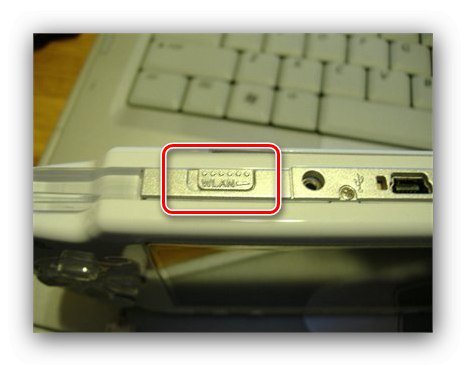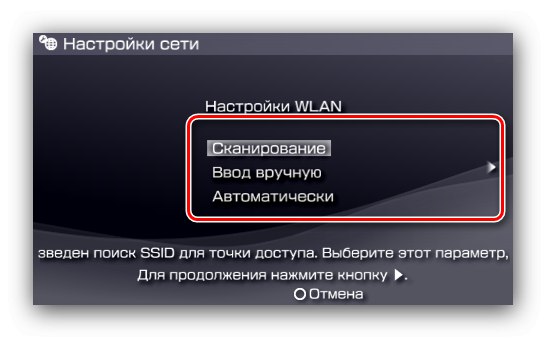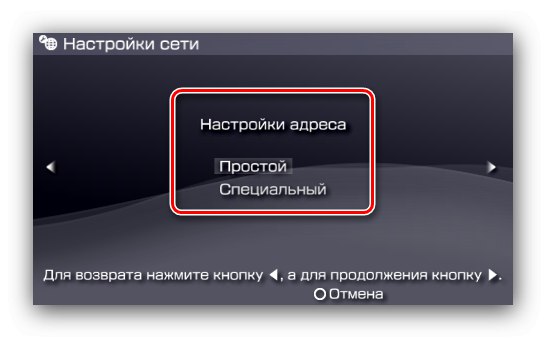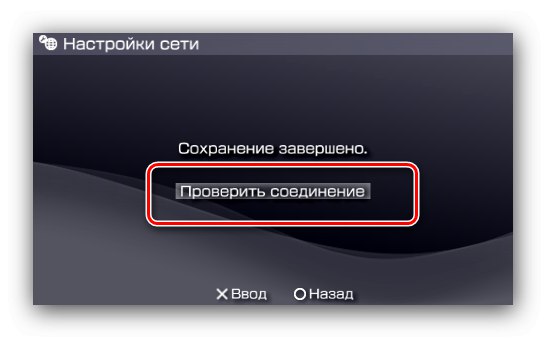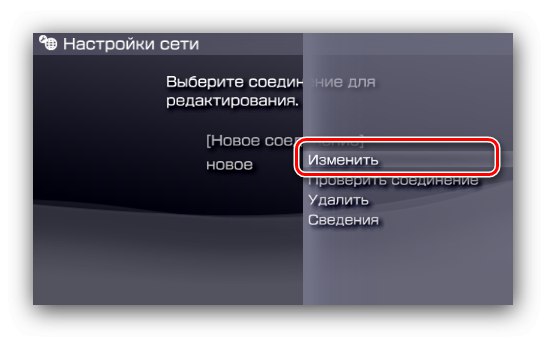یکی از نوآوری های کنسول PSP قابلیت اتصال به Wi-Fi است هم برای چند نفره در بازی ها و هم برای دسترسی به اینترنت. در مرحله بعدی ، ما می خواهیم شما را با روش اتصال به شبکه بی سیم در این جعبه تنظیم و همچنین دلایل ایجاد مشکلات در این موارد آشنا کنیم.
اتصال PSP به Wi-Fi
روش اتصال بی سیم خود بسیار ساده است.
- ماژول بی سیم را با استفاده از اهرم در انتهای بالای پیوست روشن کنید - موقعیت مناسب روشن بودن در نظر گرفته می شود.
![برای اتصال به PSP در شبکه Wi-Fi ، کلید WLAN را روشن کنید]()
در مدل های PSP Go و 1000 ، سوییچ در سمت چپ و در کنار شاخص های فعالیت قرار دارد.
- سپس در رابط XMB به بروید "تنظیمات" – "تنظیمات شبکه".
- پنجره انتخاب حالت ظاهر می شود. "ویژه" در حال حاضر منسوخ شده است ، بنابراین انتخاب کنید "حالت زیرساخت".
- اگر این کنسول قبلاً به Wi-Fi متصل بود و اکنون در محدوده عملکرد خود قرار دارد ، موقعیت مناسب را انتخاب کرده و "cross" را فشار دهید تا به آن متصل شود و مراحل کار به پایان برسد. اگر برای اولین بار در حال اتصال هستید ، را انتخاب کنید "اتصال جدید".
- سه گزینه اتصال در دسترس است - "اسکن", "ورود دستی" و "بطور خودکار".
![گزینه های اتصال برای اتصال PSP به شبکه Wi-Fi]()
اطلاعات بیشتر در مورد هر کدام:
- "اسکن" - جعبه تنظیمات به طور خودکار لیستی از شبکه های سازگار را پیدا و نمایش می دهد.
- "ورود دستی" - تمام پارامترهای اتصال ایجاد شده (SSID ، نوع رمزگذاری ، رمز عبور) باید به طور مستقل وارد شوند.
- "بطور خودکار" - این رژیم برای CIS بی ربط است.
![اسکن اتصال برای اتصال به PSP در شبکه Wi-Fi]()
بیایید روی گزینه تمرکز کنیم "اسکن"، از آنجا که عناصر ورودی دستی نیز در این حالت وجود دارد.
- پس از انتخاب شبکه ، باید صحت شناسه ثبت شده را بررسی کنید.
- در مرحله بعد ، نوع رمزگذاری را انتخاب کنید.
توجه داشته باشید! PSP با نسخه WPA2 مدرن کار نمی کند!
![امنیت اتصال برای اتصال Wi-Fi PSP]()
گذرواژه را وارد کنید - با انتخاب رشته متن پنجره تایپ باز می شود.
![رمز اتصال جدید برای اتصال به PSP از طریق Wi-Fi]()
با فشار دادن می توانید حالت های صفحه کلید را تغییر دهید انتخاب کنید، پیمایش فیلد در تصویر نشان داده شده است.
- اکنون دوباره یک گزینه وجود دارد ، این بار حالت ورود آدرس ها.
![پارامترهای آدرس اتصال جدید برای اتصال به PSP به شبکه Wi-Fi]()
گزینه "جلگه" به معنی تنظیم تمام پارامترها در حالت خودکار است ، در حالی که "ویژه" به معنای تجویز کلیه اطلاعات مورد نیاز (آدرس IP ، DNS ، زیر شبکه و غیره) توسط خود کاربر است. گزینه اول در اکثر موارد کافی است.
- پس از انجام همه تغییرات ، صحت داده های مورد نیاز وارد شده را بررسی کنید.
![بررسی تنظیمات وارد شده برای اتصال جدید برای اتصال به PSP به شبکه Wi-Fi]()
کلیک کنید "صلیب" برای ذخیره پارامترها
- مرحله بعدی بررسی اتصال ، انتخاب مورد مناسب است.
![در حال آزمایش اتصال جدید برای اتصال PSP به Wi-Fi]()
پس از اتصال ، مرورگر داخلی را که در نقاط قرار دارد باز کنید "شبکه" – "مرورگر اینترنت"... آدرس هر سایت غیر HTTPS را وارد کنید و منتظر بارگذاری صفحه شوید.
![کار با مرورگر پس از اتصال به PSP به شبکه Wi-Fi]()
افسوس که در زمان نوشتن این مقاله (اکتبر 2019) ، مرورگر داخلی این کنسول کاربرد چندانی ندارد ، زیرا بسیاری از گواهینامه های امنیتی به طور ناامیدنی قدیمی هستند و پشتیبانی از HTTPS وجود ندارد با این وجود ، گزینه ای برای نصب شبیه ساز Java MIDP و استفاده از برنامه Opera Mini برای جاوا وجود دارد ، اما این مسئله باید در مقاله جداگانه ای مورد بررسی قرار گیرد.

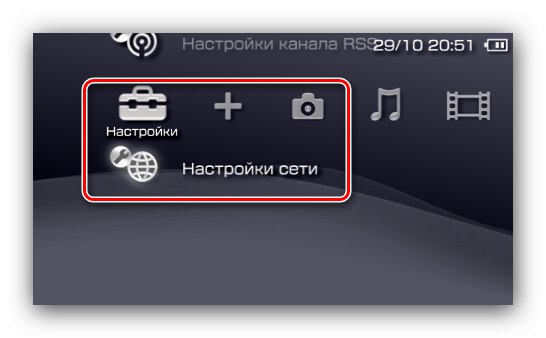
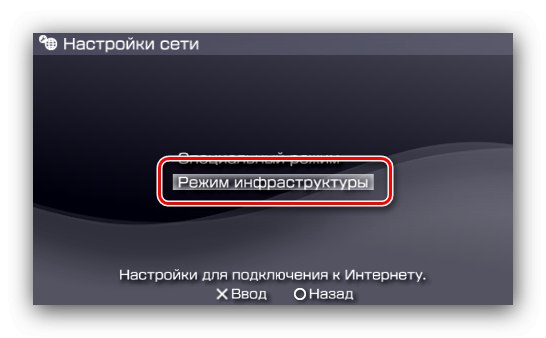
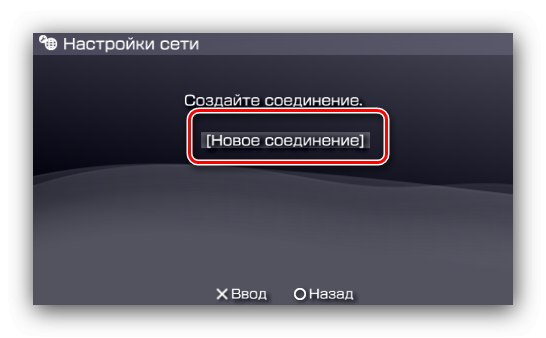


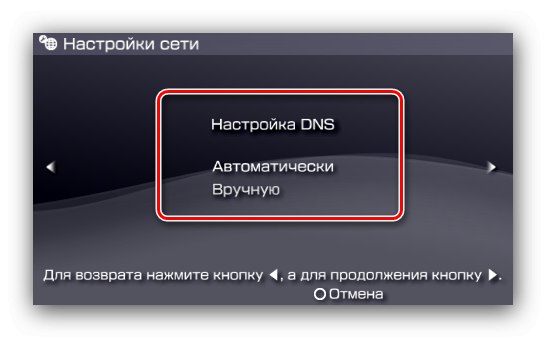
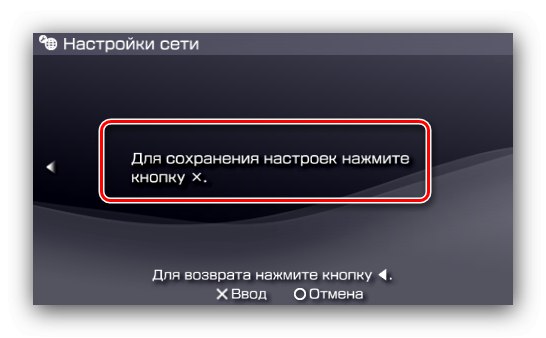
چرا PSP به Wi-Fi متصل نمی شود؟
در یک یا چند مرحله اتصال به شبکه بی سیم ، کاربر ممکن است با مشکل روبرو شود. در مرحله بعدی ، ما یک راهنمای گام به گام برای رفع آنها ارائه خواهیم داد.
- اگر نتوانستید سوئیچ WLAN را روی بدنه جعبه تنظیم خود پیدا کنید ، به احتمال زیاد این مدل E1000 Street است - این نسخه ارزان قیمت PSP از اتصالات اینترنت بی سیم پشتیبانی نمی کند.
- اگر جعبه تنظیمات نتوانست شبکه شما را پیدا کند ، تنظیمات روتر را بررسی کنید - به احتمال زیاد ، در یک حالت کار می کند که توسط آداپتور کنسول پشتیبانی نمی شود. ماژول نصب شده در PlayStation Portable قادر است فقط بر روی استاندارد 802.11b و با رمزگذاری WPA1 AES یا TKIP کار کند. برای حل مشکل ، سعی کنید استاندارد را در رابط تنظیمات روتر تغییر دهید یا نوع رمزگذاری را به WEP تغییر دهید.
توجه! رمزگذاری WEP ناامن است ، بنابراین با مسئولیت خود از آن استفاده کنید!
جزئیات بیشتر: مثالی برای پیکربندی روتر
- اگر Wi-Fi به درستی شناسایی شده باشد ، به درستی نصب شده باشد ، اما در اتصال مشکلی وجود دارد ، اول از همه بررسی کنید که آیا رمز ورود اشتباه وارد شده است. برای انجام این کار ، مراحل 1-3 را از دستورالعمل اصلی تکرار کنید ، سپس اتصال مشکل ساز را برجسته کنید و فشار دهید "مثلث"... را در فهرست انتخاب کنید "تغییر دادن".
![برای بررسی رمز عبور اتصال به PSP به شبکه Wi-Fi ، منو را باز کنید]()
بعدی را انتخاب کنید "ورود دستی" و از بین گزینه ها به پایین پیمایش کنید کلید WPA / کلید WEP و دوباره این بار با دقت بیشتری پارامتر مورد نیاز را وارد کنید.
- دلیل دوم اینکه PSP نمی تواند به یک شبکه پیکربندی شده صحیح متصل شود ، قطع یا غیرفعال بودن سرور DHCP است. به طور معمول ، این نیز در روتر پیکربندی شده است.
- اگر هیچ یک از اقدامات بالا جواب نداد ، به احتمال زیاد خرابی سخت افزاری است و کنسول باید برای تعمیر ارسال شود.

نتیجه
اکنون می دانید که چگونه به PSP خود به Wi-Fi متصل شوید و در صورت عدم اتصال به اینترنت بی سیم چه کاری باید انجام دهید. در آخر ، توجه داشته باشیم که این تنها ارزش انجام چند نفره را دارد ، زیرا مرور اینترنت در این کنسول بسیار ناخوشایند است.